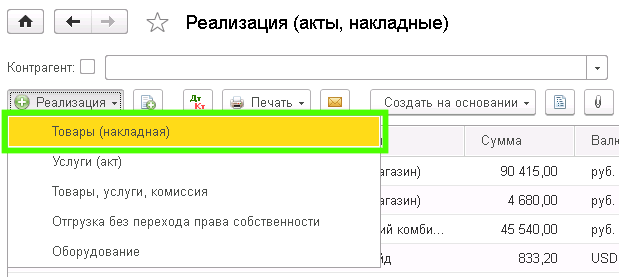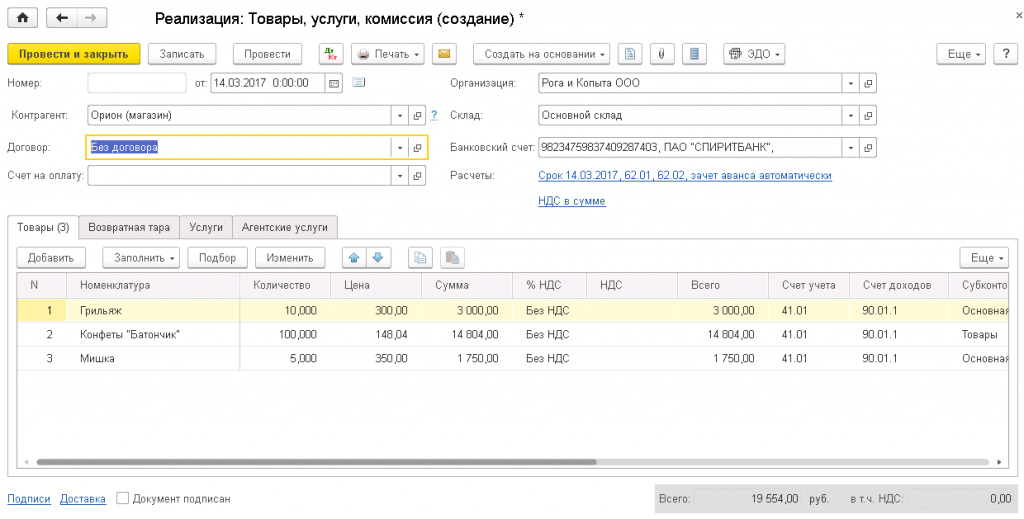Руководство компаний нередко прибегают к услуге аренда 1С. В этом случае база программы располагается в облачном хранилище. Тем не менее, работа с данными осуществляется аналогично коробочной версии. Предлагаем рассмотреть, каким образом происходит заполнение документа "Реализация товаров и услуг" на отгрузку оплаченного товара в облачной 1С Бухгалтерия 8.3. И также разберем, какие формируются проводки. Все отгрузочные документы хранятся в журнале «Реализации (акты, накладные)» на вкладке меню программы «Продажи». Для создания нового документа нажимаем клавишу «Реализация» и в выпадающем списке выбираем пункт «Товары, услуги, комиссия»:
Открывается форма для заполнения. Здесь обязательными являются поля:
-
Организация
-
Контрагент
-
Склад
-
Тип цен.
Сразу нужно уточнить, что если учет в 1С в облаке ведется по одной организации и по одному складу, то данные параметры устанавливать не нужно, они или отобразятся автоматически, или будут скрыты. Контрагента необходимо выбрать из справочника, путем нажатия на маленькую стрелочку в конце поля. Поле «Тип цен» отражает, по какой цене будет производиться отгрузка. Иногда этот параметр не отображается в форме документа, значит, в договоре по выбранному контрагенту существует подвязка определенной ценовой категории. Если тип цены не прикреплен к договору, то указывается вручную прямо в документе.
Переходим к заполнению табличной части. Первая вкладка «Товары». Заполнить можно через кнопку «Добавить» путем выбора каждого товара индивидуально. Это не очень удобно и замедляет процесс, если номенклатурных единиц много. Более простой и быстрый способ заполнения через клавишу «Подбор»:
Открывается окно «Подбор номенклатуры в (Товары)». Подбор необходимого товара происходит по наименованию или артикулу, также имеется возможность отображения номенклатуры «Только остатками». Товар выбирается двойным кликом мыши на нужную позицию. После этого открывается окно с запросом количества и цены (если не выбран тип цен). Весь отобранный товар отражается в нижнем поле. Когда все необходимые номенклатурные единицы отобраны, нужно нажать клавишу «Перенести в документ». Происходит заполнение табличной части товаром:
Если необходимо отразить услугу доставки в документе, то для этого переходим на вкладку «Услуги». Аналогичным образом, через клавишу «Подбор», выбираем услугу из списка, проставляем стоимость и количество. Нажимаем «Перенести в документ». Организации, которые оказывают услуги, допустим, телефонии, зачастую пользуются документом «Оказание услуг», который предполагает ввод сразу нескольких контрагентов. Это очень удобно. Итак, все заполнено, осталось нажать «Провести и закрыть». После проведения документа формируются проводки:
-
Дт 90.02.1 - Кт 41 (43) – себестоимость товаров
-
Дт 62.02 - Кт 62.01 – зачтен аванс
-
Дт 62.01 - Кт 90.01.1 – выручка
-
Дт 90.03 - Кт 68.02 – НДС.
1С в облаке имеет возможность редактирования каждой проводки вручную. Для этого нужно установить галочку в поле «Ручная корректировка». Это действие не рекомендуется производить. Иногда возникают ситуации, что проводки создаются неверно из-за неправильно настроенных счетов учета. Откорректировать счета учета и способ зачисления авансового платежа можно по ссылке «Расчеты» в шапке документа. Также в документе, в строке на каждый товар, отражается номер счета расчетов. Здесь тоже необходимо внести изменения, чтобы происходило правильное формирование проводок:
Аналогично с услугами:
Очень важно изначально произвести правильную настройку счетов расчета, чтобы избежать ошибок в бухгалтерском учете. Данную настройку можно сделать в справочниках «Контрагенты» и «Номенклатура».